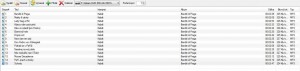Podíváme se blíže na problematiku vypalování CD v programu CDburnerXP a vypálíme svoje první audio CD.
Na úsvitu tohoto století popularita optických médií (CD a DVD) vylétla strmě vzhůru a vypadalo to, že zde je budoucnost. Ale nestalo se tak a nyní je postupně vytlačována jinými technologiemi („flashky“, internetové sdílení…). Pokud však chcete stále vypalovat na CD, nabízí se vám nepřeberné množství nástrojů (programů). Pro ukázku jsem vybral program CDburnerXP, který je dostupný zcela zadarmo. Různé operační systémy sice nabízejí vlastní nástroje na vypálení dat, ale to se liší systém od systému (a i různé verze), proto je pro ukázku vhodnější použít specializovaný program.
Vypálení souboru
Po spuštění se dostanete na startovní obrazovku. Protože chceme vypalovat soubory, vybereme první možnost.

Obr. 1
Hned po kliknutí a vložení CD se dostanete do stavu na obr. 2.
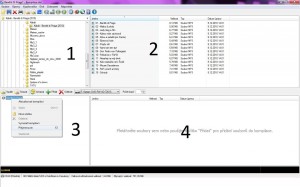
Obr. 2
- Souborový panel PC. V tomto panelu vybíráte složky, kde jsou uloženy soubory (mp3, obrázky, videa apod.) ve vašem počítači.
- V tomto panelu najdete jednotlivé soubory ve vybrané složce z panelu 1. Pokud si přejete soubor vypálit na disk, přetáhněte ho do panelu 4.
- Souborový panel CD. V tomto panelu vybíráte složky, které jsou na vytvářeném CD. Můžete např. oddělit fotky z dovolené od fotek z práce.
- Sem přetaháváte soubory z panelu 2.
Když máte již přípravu hotovou, tak přikročíme k vypalování. To se provádí stiskem tlačítka Vypálit. Pokud jste to nezakázali, tak se vás program zeptá, zda si přejete ponechat disk otevřený. Pokud již na něj nikdy neplánujete zapisovat další soubory, můžete zvolit možnost Uzavřít disk. V opačném případě vyberte Ponechat disk otevřený. A to je vše! Následně program začne vypalovat a zobrazí průběh. Po dokončení vás na to upozorní, stačí klepnout na OK.
Vytvoření Audio CD
Někdy je nutno vytvářet Audio CD, kvůli starším zařízením, typicky Hifi soustavám. Pro vytvoření Audio CD vyberte po spuštění programu druhou možnost.

Obr. 3
Po úspěšném načtení se dostanete do již známého okna, které se od vypalování souboru změnilo jen tak, že se spojil 3 a 4 panel. Místo něho tu máme panel (Obr. 4), do kterého můžeme přetahovat MP3. Pozor, tentokráte jen MP3 (nebo obdobné hudební formáty). Program vám dovolí editovat jen Titul a interpreta, čehož můžete, ale nemusíte využít.
Obr. 4
Po dokončení přípravy k vypálení, stiskněte Vypálit. Program zpracuje úkoly a nabídne vám další možnosti v nabídce. Kupříkladu výběr mezer mezi stopami, či rychlost zápisu. Vyberte dle libosti (nebo nechte základní) a přikročte k vypalování tlačítkem Vypálit disk. A máte na světě svoje Audio CD.
Marek Sušický